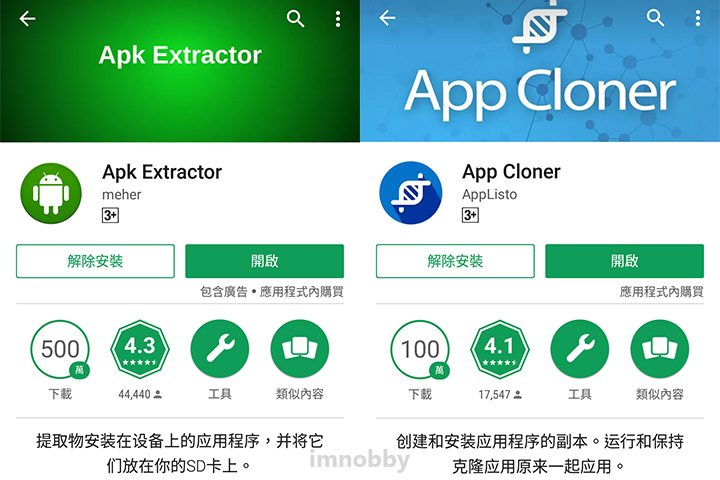白色 Unibody MacBook 機身
MacBook (13-inch, Late 2009) 記憶體升級
這次進行記憶體升級的是一部 2009 年的 13 吋白色 Unibody MacBook ( 俗稱「小白」),由 2GB 升級至 8GB 後測試效果十分明顯!
這部稱得上是老爺機的 MacBook 設置如下 :
- MacBook (MacBook6,1)
- Mac OS X 10.12.5
- Intel Core 2 Duo @ 2260 MHz
- 2 GB – DDR3 @ 1067 MHz
- NVIDIA GeForce 9400M
選擇記憶體
蘋果官方資料指出 MacBook(13 英寸,2009 年末)的記憶體規格如下:
| 記憶體插槽數 | 2 |
| 基本記憶體 | 2 GB(但亦可依訂單決定) |
| 記憶體容量上限 | 4 GB |
| 記憶卡規格 | 雙倍資料傳輸率小型雙列直插式記憶體模組(DDR SO-DIMM)格式
|
| 其他附註 | 為求最佳性能,請為兩個記憶體插槽安裝一模一樣的記憶體模組。 |
雖然蘋果指出記憶體容量上限只是 4GB,美國電腦公司 Other World Computing (OWC) 測試後指出及確認 MacBook Late 2009 能支援 8GB 記憶體,而 MacBook Mid 2010 更可支援 16GB 記憶體 (需要 OS X 10.7.5 「Lion」 系統或以上及配合 EFI 韌體更新)。
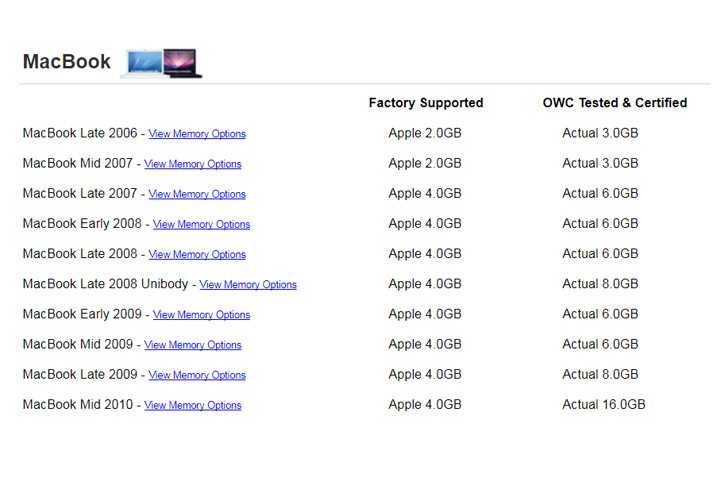
OWC 記憶體容量測試
https://eshop.macsales.com/memory/maxram
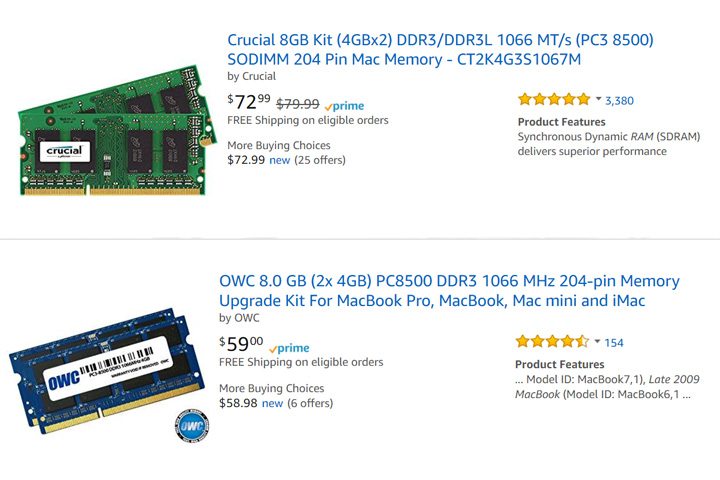
MacBook 記憶體熱門選擇
| 記憶體牌子 | 價錢 (於 12 July 2017) | Amazon US 購買連結 |
| Crucial | USD $72.99 | 按此購買 |
| OWC | USD $59 | 按此購買 |
安裝記憶體
開始前準備動作
- 若您長時間使用 MacBook,請在關機後等內部組件冷卻十分鐘後再繼續動作
- 讓 MacBook 關機。拔下電源、LAN 線與其他連接 MacBook 的纜線
- 將電腦翻轉

關機、拔下電源、LAN 線與其他纜線

準備好十字螺絲批和記憶體 (RAM)

將 Macbook 翻轉 (機背比較污糟 ^_^)
拆卸下機殼
- 拆卸固定 MacBook 下機殼的八 (8) 顆螺絲。將螺絲存放在安全處

拆卸下機殼及螺絲後的機內
取出原始記憶體
- 將記憶體模組兩側的退出桿朝外推,鬆開記憶卡插槽上的記憶體模組
- 記憶體會傾斜彈出。取出前請先確定您是否看見半圓形缺口。若看不到,請再次外推退出桿。

記憶體模組兩側退出桿朝外推,鬆開記憶卡
安裝新的記憶體
- 將記憶體金邊上的缺口,與下層記憶體插槽缺口對齊。
- 斜放記憶體,並將記憶體推入插槽。
- 所有記憶體模組應該互相平行。若任何一支記憶體模組不平行,請取出所有記憶體重裝。

斜放記憶體,並將記憶體推入插槽
裝回下機殼
- 放回下機殼,請務必使邊緣切齊
- 按機殼兩邊讓卡榫扣住機殼內側機關
記憶體升級前後測試比較
記憶體升級後,我們使用軟件 Novabench 測試及比較,在記憶體、 CPU 、圖像處理及硬碟測試中都看見得到效能的提升。
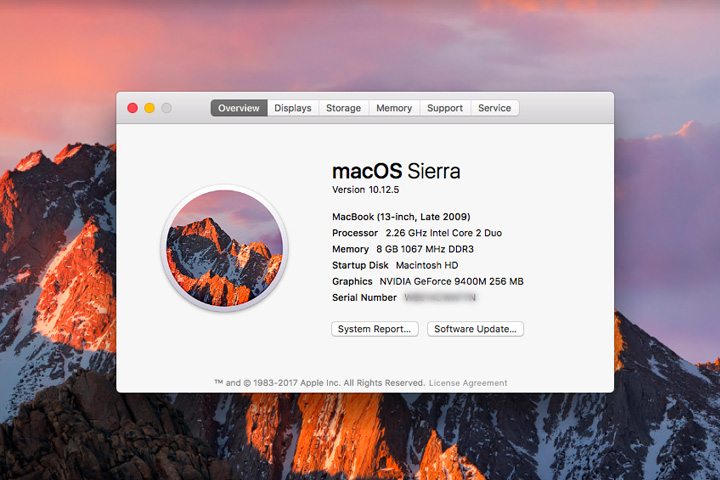
MacBook Late 2009、macOS Sierra、8GB RAM
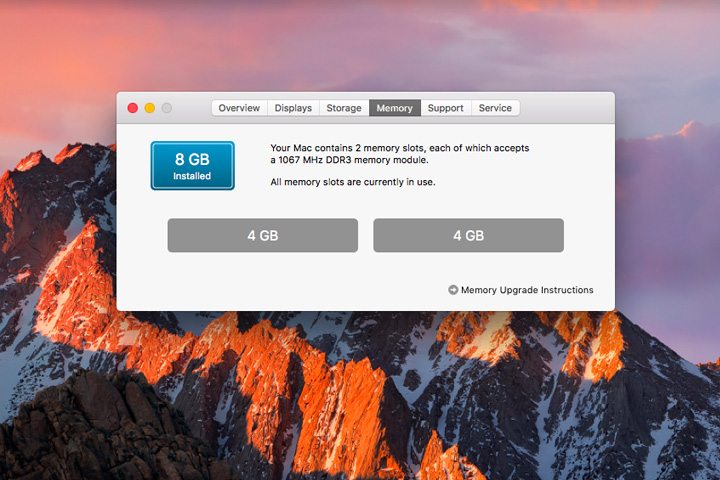
於 2 個記憶體槽各設置 4GM RAM,總數 8GB RAM
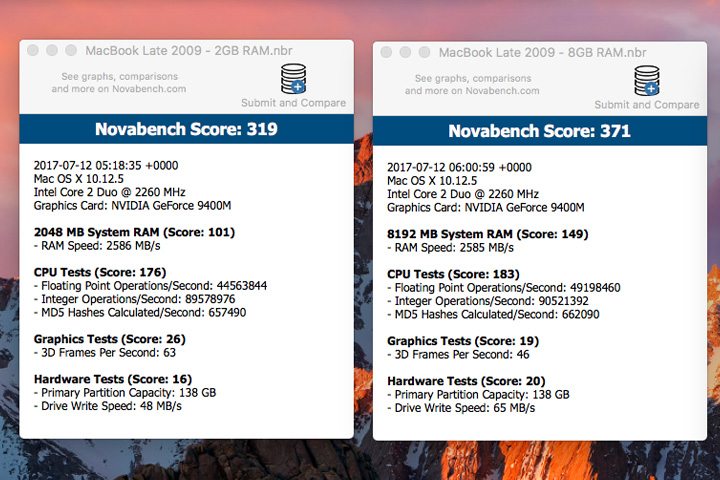
MacBook 記憶體升級前後測試比較
| 記憶體升級前 | 記憶體升級後 |
| Novabench 評分: 319 | Novabench 評分: 371 |
| 2048 MB System RAM (Score: 101) – RAM Speed: 2586 MB/s | 8192 MB System RAM (Score: 149) – RAM Speed: 2585 MB/s |
| CPU Tests (Score: 176) – Floating Point Operations/Second: 44563844 – Integer Operations/Second: 89578976 – MD5 Hashes Calculated/Second: 657490 | CPU Tests (Score: 183) – Floating Point Operations/Second: 49198460 – Integer Operations/Second: 90521392 – MD5 Hashes Calculated/Second: 662090 |
| Graphics Tests (Score: 26) – 3D Frames Per Second: 63Hardware Tests (Score: 16) – Primary Partition Capacity: 138 GB – Drive Write Speed: 48 MB/s | Graphics Tests (Score: 19) – 3D Frames Per Second: 46Hardware Tests (Score: 20) – Primary Partition Capacity: 138 GB – Drive Write Speed: 65 MB/s |
測試數據提升了,在實際操作有多少作用呢?在記憶體升級後,我們發現開機和啟動軟體的時間都減少了。其中以 iMovie 為例,啟動所需的時間由 1 分 10 秒減少至 20 秒,效果可說是十分顯著。
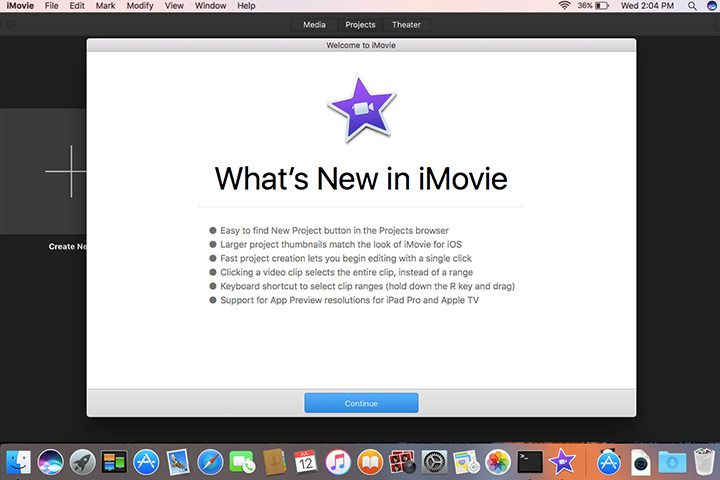
啟動所需的時間由 1 分 10 秒減少至 20 秒